Rechenknoten im Gehäuse installieren
Mithilfe der Informationen in diesem Abschnitt können Sie einen Rechenknoten im DA240 Gehäuse installieren.
Zu dieser Aufgabe
- S002
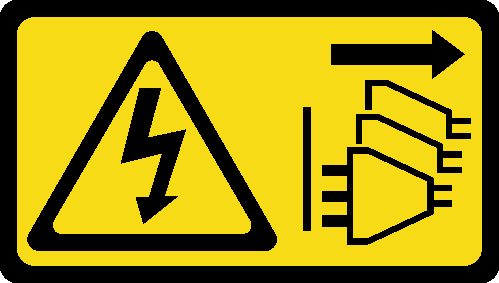 VORSICHTMit dem Netzschalter an der Einheit und am Netzteil wird die Stromversorgung für die Einheit nicht unterbrochen. Die Einheit kann auch mit mehreren Netzkabeln ausgestattet sein. Um die Stromversorgung für die Einheit vollständig zu unterbrechen, müssen alle zum Gerät führenden Netzkabel vom Netz getrennt werden.
VORSICHTMit dem Netzschalter an der Einheit und am Netzteil wird die Stromversorgung für die Einheit nicht unterbrochen. Die Einheit kann auch mit mehreren Netzkabeln ausgestattet sein. Um die Stromversorgung für die Einheit vollständig zu unterbrechen, müssen alle zum Gerät führenden Netzkabel vom Netz getrennt werden.
- Lesen Sie die Installationsrichtlinien, um sicher zu arbeiten.
- Gehen Sie beim Entfernen und Installieren des Rechenknotens vorsichtig vor, um den Knotenanschluss bzw. die Knotenanschlüsse nicht zu beschädigen.
Vorgehensweise
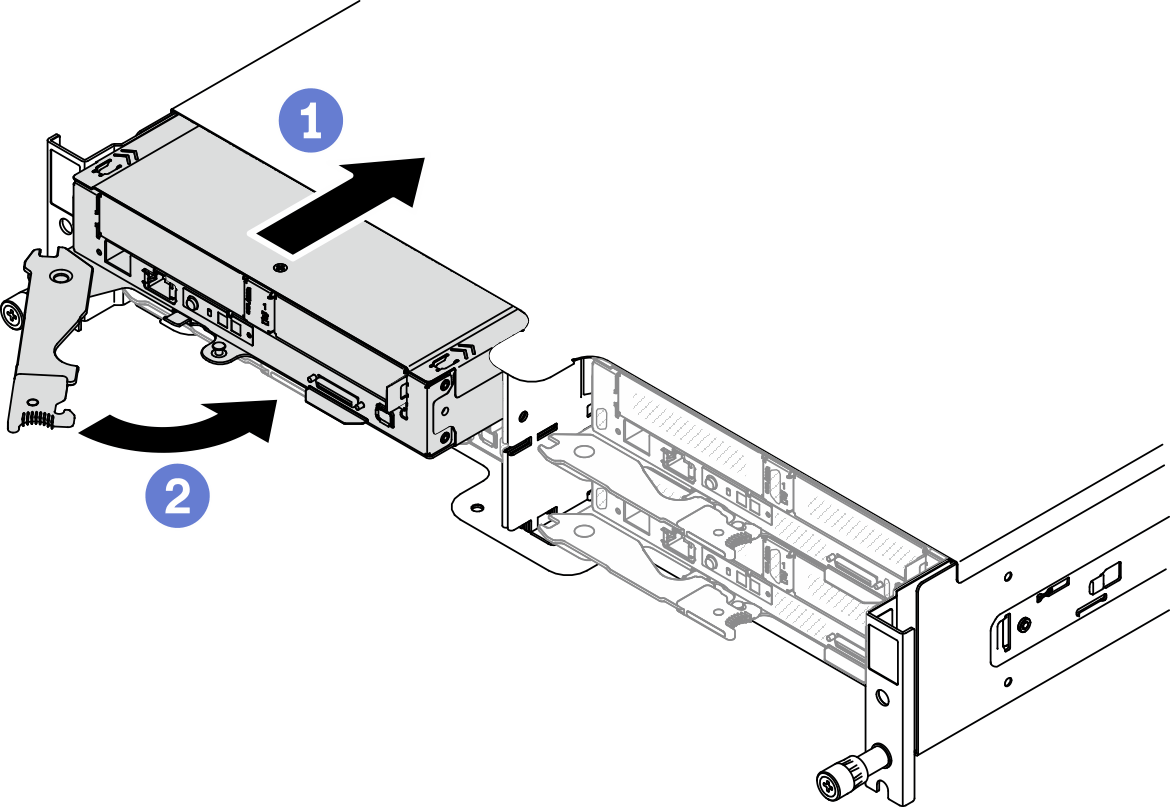
Nach dieser Aufgabe
Überprüfen Sie die Betriebsanzeige, um sicherzustellen, dass sie zwischen schnellem und langsamem Blinken wechselt und so darauf hinweist, dass der Knoten zum Einschalten bereit ist. Schalten Sie anschließend den Knoten ein.
Stellen Sie sicher, dass die Betriebsanzeige an der Steuerkonsole des Rechenknotens permanent leuchtet. Dies weist darauf hin, dass der Rechenknoten an den Netzstrom angeschlossen und eingeschaltet ist.
Wenn es sich um die Erstinstallation des Knotens im Gehäuse handelt, müssen Sie den Knoten mithilfe von Lenovo XClarity Provisioning Manager konfigurieren und das Betriebssystem des Knotens installieren. Weitere Informationen finden Sie unter Portalseite für Lenovo XClarity Provisioning Manager.
Wenn der Zugriff des Rechenknotens über eine lokale Konsole nicht möglich ist:
Rufen Sie die Lenovo XClarity Controller-Webschnittstelle auf (siehe Auf die XClarity Controller-Webschnittstelle zugreifen).
Richten Sie die Lenovo XClarity Controller-Netzwerkverbindung über Lenovo XClarity Provisioning Manager ein (siehe XClarity Controller-Netzwerkverbindung über den XClarity Provisioning Manager einrichten).
Melden Sie sich beim Lenovo XClarity Controller an (siehe Am XClarity Controller anmelden).
Wenn Sie die Konfiguration des Rechenknotens geändert haben oder wenn Sie einen anderen Rechenknoten als den installieren, den Sie vorher entfernt haben, müssen Sie den Rechenknoten über das Setup Utility konfigurieren und möglicherweise das Betriebssystem für den Rechenknoten installieren. Weitere Informationen finden Sie unter Systemkonfiguration.
Sie können das herausziehbare Etikettenschild mit Kenninformationen versehen, die von der Vorderseite des Knotens eingesehen werden können.
Demo-Video
 Stellen Sie sicher, dass sich der vordere Griff des Rechenknotens in einer vollständig geöffneten Position befindet. Schieben Sie anschließend den Rechenknoten bis zum Anschlag in die Knotenposition.
Stellen Sie sicher, dass sich der vordere Griff des Rechenknotens in einer vollständig geöffneten Position befindet. Schieben Sie anschließend den Rechenknoten bis zum Anschlag in die Knotenposition. Drehen Sie den vorderen Griff in die vollständig geschlossene Position, bis die Verriegelung des Griffs einrastet.
Drehen Sie den vorderen Griff in die vollständig geschlossene Position, bis die Verriegelung des Griffs einrastet.